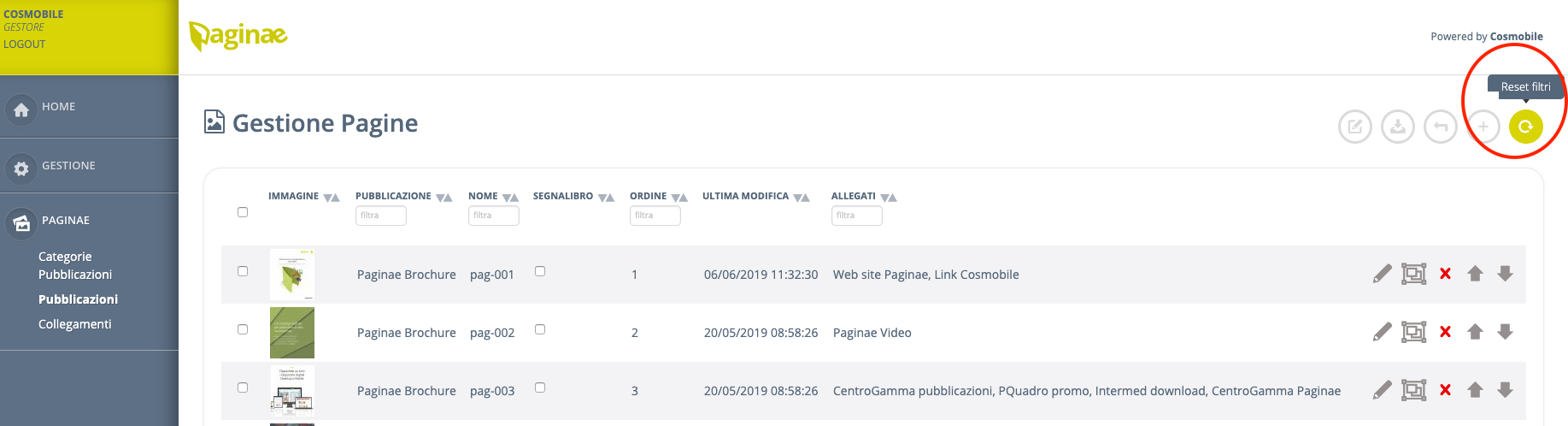Gestione Pagine
Entra dentro la sezione “Gestione Pagine”. Per farlo: clicca su "Pubblicazioni" (nella colonna di sinistra) e poi sull'icona della Cartella "Apri" (a destra) della Pubblicazione che vuoi gestire.
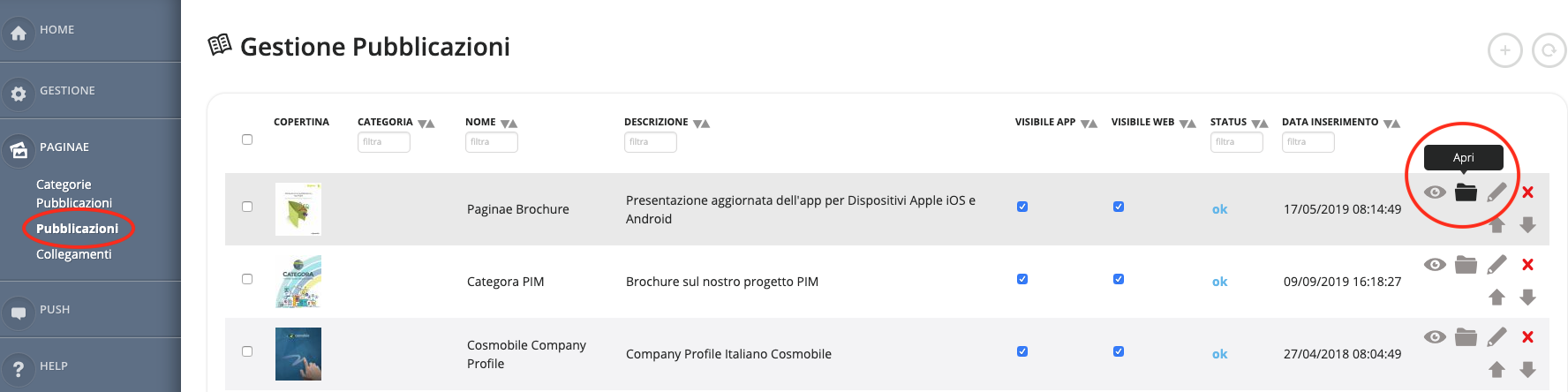
Vedrai la tua pubblicazione pagina per pagina. Puoi visualizzare l’Immagine, la Pubblicazione, il Nome, il Segnalibro (per scegliere quali pagine far apparire nell’Indice di pubblicazione), l’Ordine delle pagine, l’ultima modifica effettuata e gli allegati inseriti.
I campi “Filtra”, come sempre, ti permettono di fare ricerche filtrate (per Pubblicazione, Nome, Ordine e Allegati); le frecce ti permettono di cambiare l’ordine delle pagine.
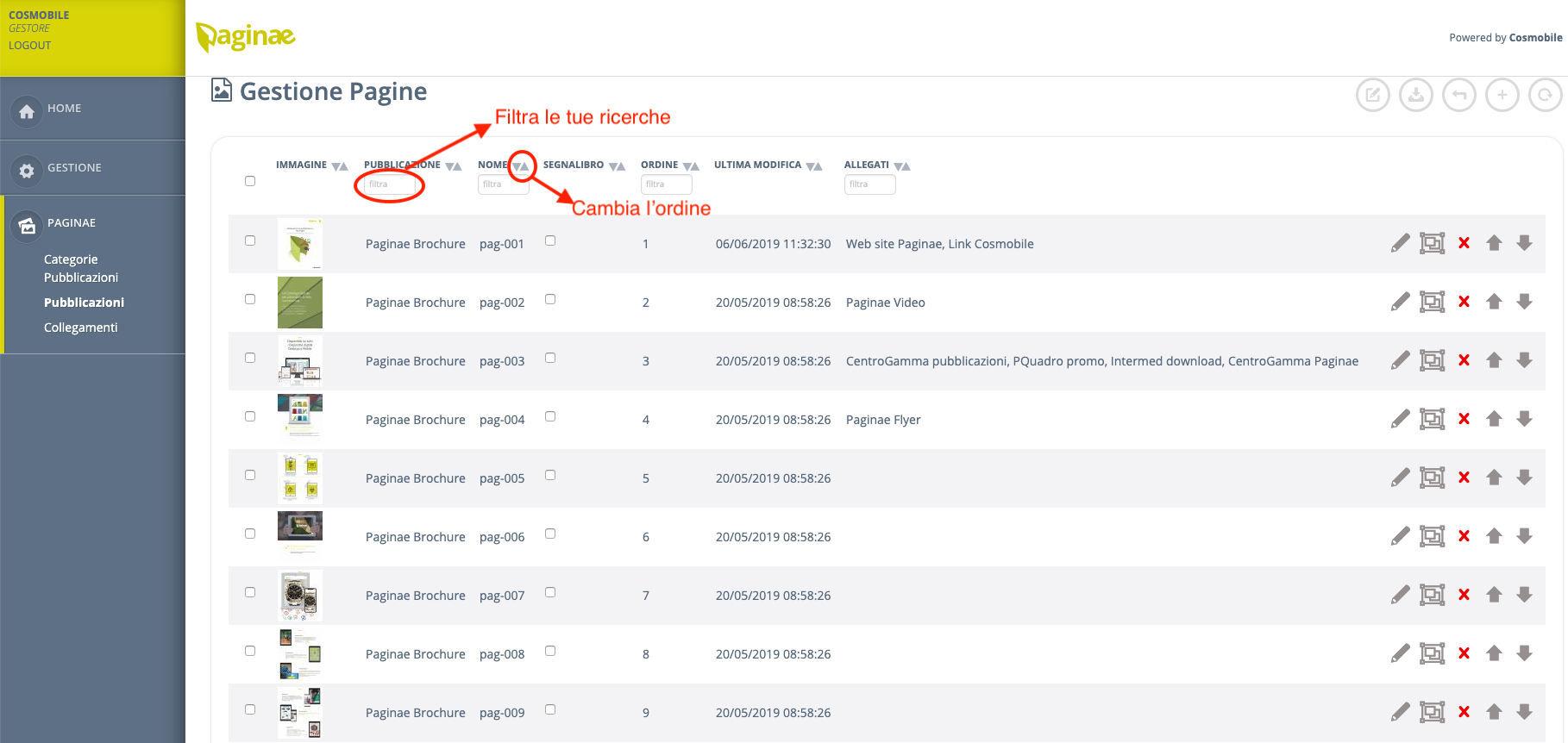
Importa file (jpg o pdf)
Clicca sull’icona “Importa file” (in alto a destra) per importare i tuoi file.
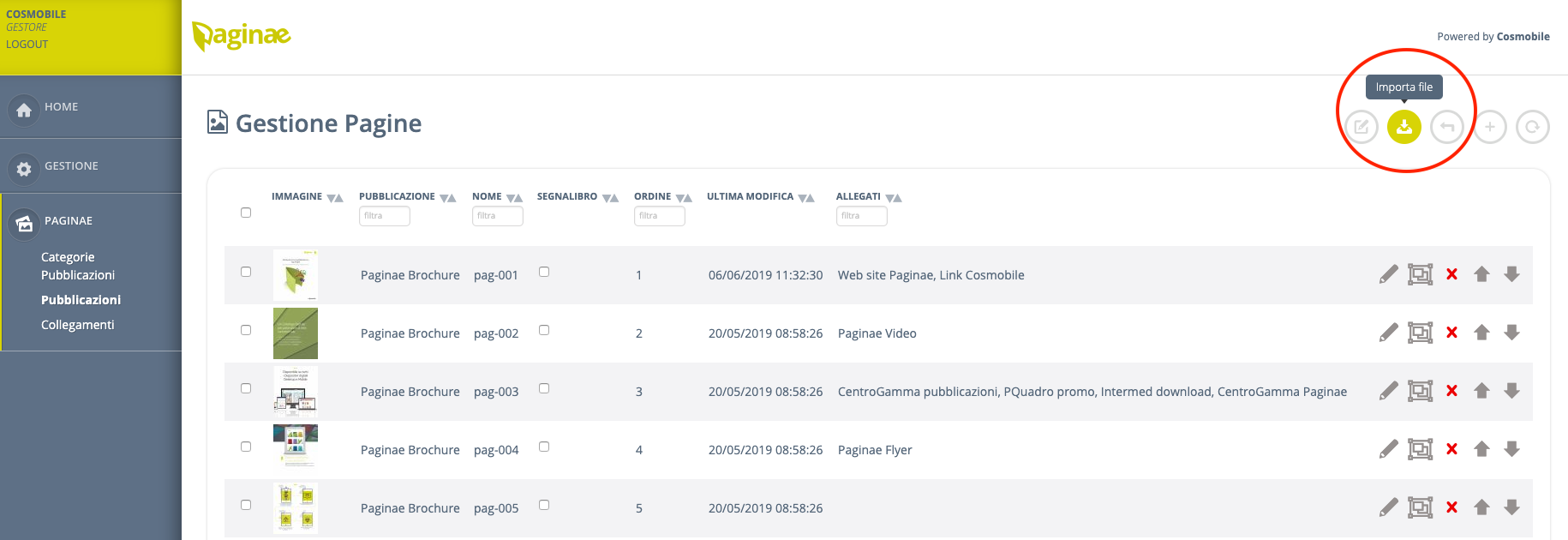
Si apre un pop up “Importa file” che ti permette di importare due tipi di file:
- Un file zip: con i jpeg di tutte le pagine, nominati con il nome della pagina.
- Un file pdf: il sistema estrae automaticamente tutte le pagine contenute nel file pdf e le inserisce nella pubblicazione.
Quando hai scelto il file, clicca sul tasto “Importa”.
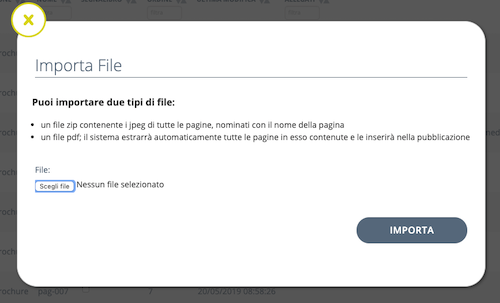
Aggiungi Nuova Pagina
Clicca sul tasto “+” “Aggiungi nuovo” (in alto a destra) per aggiungere una nuova pagina.
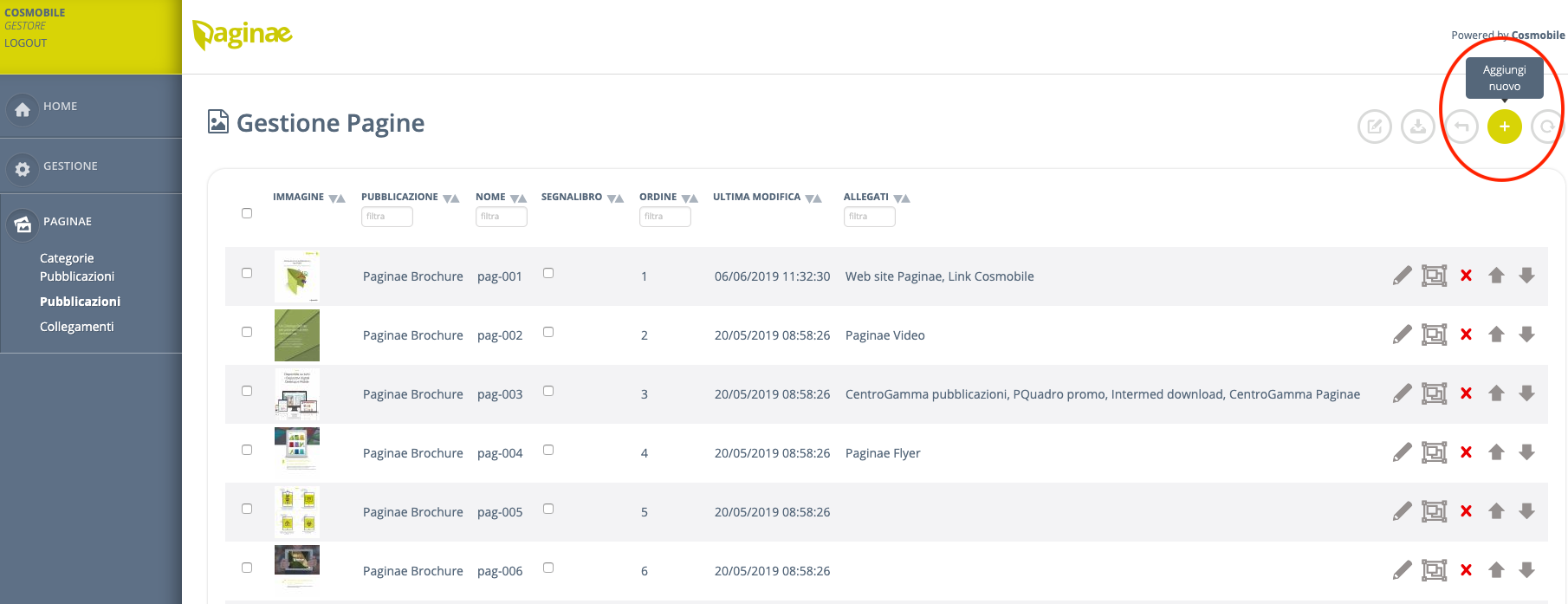
Si apre un pop up “Inserisci Pagine” che ti permette di:
- Aggiungere l’Immagine della pagina (cliccando sul tasto “+”)
- Scegliere la Categoria della pubblicazione tra le tue categorie inserite
- Nominare la pagina
- Spuntare il flag “Segnalibro Indice” per includere o meno la pagina nell’indice di pubblicazione
- Inserire un Link diretto (il link viene inserito nella tua pubblicazione e rimanderà a questa pagina)
- Inserire un Collegamento (vedi sezione collegamenti, è lo stesso procedimento).
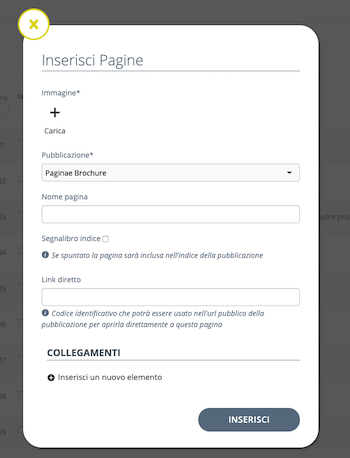
Reset Filtri Pagine
Clicca sul tasto “Reset filtri” (in alto a destra) per eliminare tutti i filtri inseriti precedentemente negli appositi campi “Filtra”.